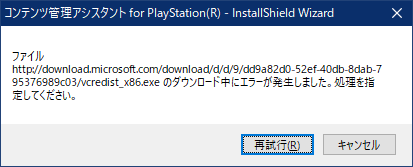この後にある本文の要約(結論)
「コンテンツ管理アシスタント for PlayStation」のセットアップを起動すると、必要な要件をインストールしろというメッセージが表示されるが、それをインストールしようとするとダウンロードエラーが発生する。解決方法は次の通り。
上記リンクからVisual C++ 2008 Redistributable Packageをダウンロード・インストールした上で、再度コンテンツ管理アシスタントのセットアップを実行すれば、既に要件を満たしているためメッセージは表示されず、セットアップを進められるようになる。根本的な原因としては、必要になるファイルをサーバーから削除したマイクロソフトか、そういうセットアップを作ったソニーが悪い。
なんか懐かしい記事のアクセスが急増していたので何かと思ったら、ソニーが同じことやらかしたみたい。
元記事→ 141007 Sonyコンテンツ管理アシスタントのインストールに失敗する - Diary on wind
こういうのを調べるのは得意中の得意なので、不具合の状態と解決策を探ってみた。以前と同じような不具合だったので、調べるのに5分もかからなかった。
PS Vitaとデータを交換するために使うソフトウェア「コンテンツ管理アシスタント」のセットアップを進めると、インストール要件のエラーメッセージで終了する問題を解決。
症状
コンテンツ管理アシスタントのセットアップ(CMASetup.exe)を実行して画面を進めると「コンテンツ管理アシスタント for PlayStationをコンピュータにインストールするには、以下のアイテムが必要です。「インストール」をクリックして、これらの要件のインストールを開始します。」というメッセージが表示される。そこで「インストール」をクリックすると、「ファイル…のダウンロード中にエラーが発生しました。処理を指定して下さい。」と表示される。
回避方法 (暫定的な解決方法)
セットアップファイル内 Microsoft Visual C++ 2008 SP1 Redistributable Package (x86).prq の内容
<?xml version="1.0" encoding="utf-8"?>
<SetupPrereq>
<conditions>
<condition Type="1" Comparison="2" Path="HKEY_LOCAL_MACHINE\Software\Microsoft\Windows\CurrentVersion\Installer\UserData\S-1-5-18\Products\D20352A90C039D93DBF6126ECE614057" FileName="" ReturnValue="" Bits="2"></condition>
</conditions>
<operatingsystemconditions>
<operatingsystemcondition MajorVersion="5" MinorVersion="0" PlatformId="2" CSDVersion="" ServicePackMajorMin="4"></operatingsystemcondition>
<operatingsystemcondition MajorVersion="6" MinorVersion="1" PlatformId="2" CSDVersion=""></operatingsystemcondition>
<operatingsystemcondition MajorVersion="6" MinorVersion="0" PlatformId="2" CSDVersion=""></operatingsystemcondition>
<operatingsystemcondition MajorVersion="5" MinorVersion="1" PlatformId="2" CSDVersion="" Bits="1" ProductType="1"></operatingsystemcondition>
<operatingsystemcondition MajorVersion="5" MinorVersion="2" PlatformId="2" CSDVersion="" ProductType="2|3"></operatingsystemcondition>
<operatingsystemcondition MajorVersion="6" MinorVersion="2" PlatformId="2" CSDVersion=""></operatingsystemcondition>
<operatingsystemcondition MajorVersion="5" MinorVersion="2" PlatformId="2" CSDVersion="" Bits="2" ProductType="1"></operatingsystemcondition>
<operatingsystemcondition MajorVersion="6" MinorVersion="3" PlatformId="2" CSDVersion=""></operatingsystemcondition>
<operatingsystemcondition MajorVersion="10" MinorVersion="0" PlatformId="2" CSDVersion=""></operatingsystemcondition>
</operatingsystemconditions>
<files>
<file LocalFile="<ISProductFolder>\SetupPrerequisites\VC 2008 SP1 Redist\vcredist_x86.exe" URL="http://download.microsoft.com/download/d/d/9/dd9a82d0-52ef-40db-8dab-795376989c03/vcredist_x86.exe" CheckSum="5689D43C3B201DD3810FA3BBA4A6476A" FileSize="0,4216840"></file>
</files>
<execute file="vcredist_x86.exe" cmdline="/q" cmdlinesilent="/q" returncodetoreboot="3010,8192,1641,1046" requiresmsiengine="1"></execute>
<properties Id="{0BE9572E-8558-404f-B0A5-8C347D145655}" Description="This prerequisite installs the Microsoft Visual C++ 2008 SP1 Redistributable Package for x86-based systems." AltPrqURL="http://saturn.installshield.com/is/prerequisites/microsoft visual c++ 2008 sp1 redistributable package (x86).prq"></properties>
<behavior Reboot="2"></behavior>
</SetupPrereq>私のPCにインストールされているVisual C++ 2008再配布パッケージは、幾つかあるバージョンをほぼ網羅しているが、A90C039D93DBF6126ECE614057でレジストリを検索掛けてみたら、該当するものが見つかった。それは「Microsoft Visual C++ 2008 Redistributable - x86 9.0.30729.17」というインストールパッケージ。
→Visual C++ 2008 再頒布可能パッケージのダウンロードリンク一覧 - Diary on wind
私が書いたこのバージョン一覧の中で該当するのは、SP1リリース時のバージョンである9.0.30729(英語版)だろう。ところが、Visual Studio 2008は2018年4月でサポートが終了しており、そのVC++再配布パッケージもマイクロソフトから古いバージョンはダウンロードできなくなっている。そういうわけで、CNETなどの第三者から入手せざるを得ない状況になっている。これをインストールすれば、一応解決を見ると思う。前回不具合が発生したときのバージョンとまた違うというのは厄介だ。しかも、要求されるのはさらに古いバージョン。どういうこっちゃ。
コンテンツ管理アシスタント 3.56.7933.1204 動作環境 (2019年10月時点の情報)
PS Vita/PS TV
- システムソフトウェア バージョン1.60以上
パソコン
- 次のいずれかのOSがインストールされているパソコン
- Windows 7 Service Pack 1(32bit版または64bit版)以上
- Windows 8.1(32bit版または64bit版)
- Windows 10(32bit版または64bit版)
- 1 GHz以上のプロセッサ
- 150 MB以上のハードディスク空き容量
- 512 MB以上のRAM
- Internet Explorer 7.0以上 *Media Feature Pack (Windows 7 N Edition/Windows 7 KN Edition/Windows 8 N Edition/Windows 8 KN Editionの場合)(インストーラーに表示されるURLからインストールが必要です)
- USB2.0対応端子とUSBケーブル※1、またはホームネットワーク接続環境※2 (PS Vita/PS TVとの接続に使用します)
※1 PS TVには、USBケーブルで接続できません。
※2 Wi-FiでPS Vita/PS TVと接続するには、Wi-Fiアクセスポイントが必要です。 - インターネット接続